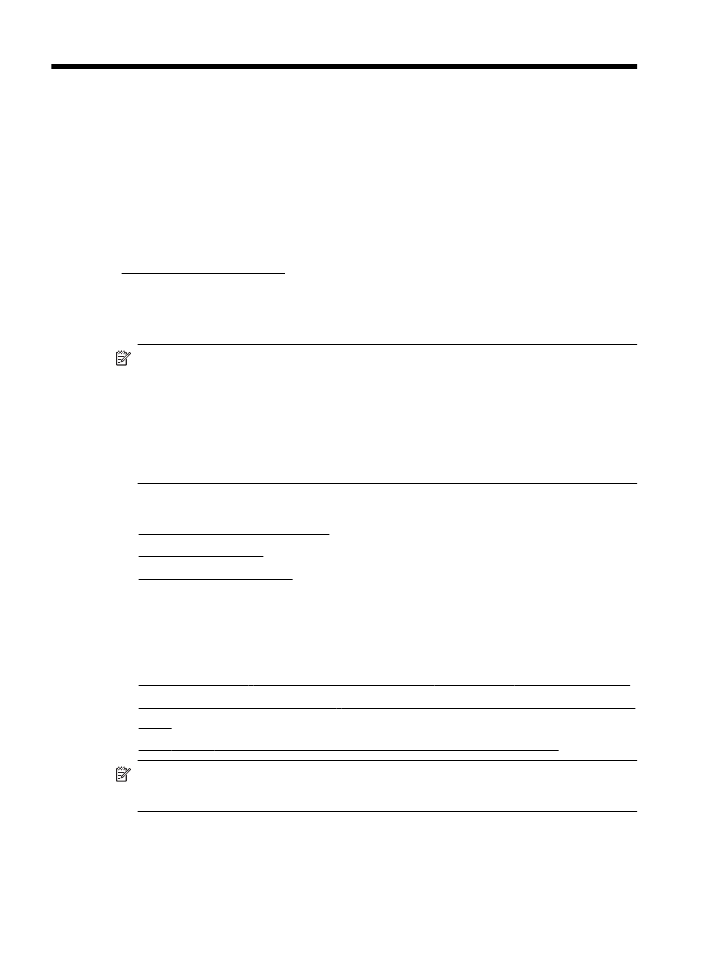
HP ePrint をセットアップするには、次のいずれかの方法を使用します。
• HP プリンター ソフトウェアを使用した HP ePrint のセットアップ
• プリンターのコントロール パネルを使用した HP ePrint のセットア
ップ
• 内蔵 Web サーバーを使用した HP ePrint のセットアップ
注記
HP ePrint を設定する前に、ワイヤレス接続でインターネット
に接続する必要があります。
HP プリンター ソフトウェアを使用した HP ePrint のセットアップ
プリンターの主要な機能が使用できるばかりでなく、プリンターに付属
していた
HP プリンター ソフトウェアを使用して HP ePrint をセット
90
HP ePrint
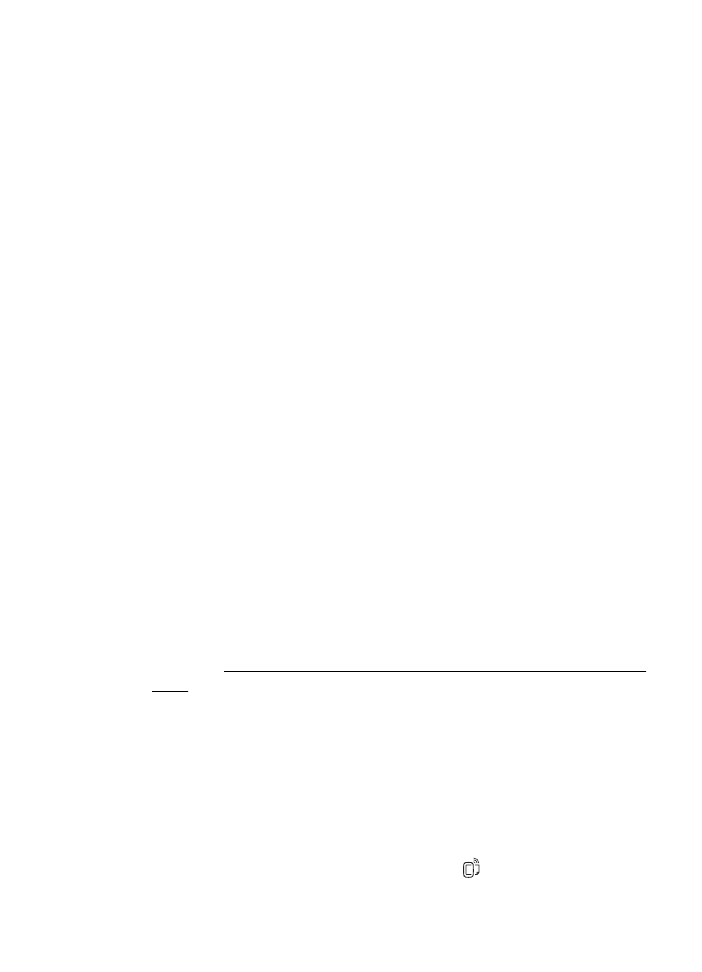
アップできます。
コンピューターに HP ソフトウェアをインストール
した際に
HP ePrint をセットアップしなかった場合でも、HP ソフトウ
ェアを使用して
HP ePrint をセットアップできます。
HP ePrint をセットアップするには、使用しているオペレーティング シ
ステムに応じて次の手順を実行します。
Windows の場合
1
.
コンピューターのデスクトップで
[スタート] をクリックし、
[プログラム] または [すべてのプログラム] を選択し、[HP] を
クリックします。次に、プリンターのフォルダーをクリックし
て、プリンター名のアイコンを選択します。
2
.
表示されたウィンドウで、
[印刷、スキャン & ファクス] を選
択し、
[印刷] の下の [ePrint セットアップ] を選択します。 プ
リンターの内蔵
Web サーバーが開きます。
3
.
[Web サービス] タブで、[Web サービスの設定] セクションの
[セットアップ] をクリックし、[続行] をクリックします。
4
.
[使用条件に合意して、 Web サービスを有効にする]、[次へ] の
順にクリックします。
5
.
[はい] をクリックして、プリンターが製品のアップデートを自
動的に確認しインストールできるようにします。
6
.
お使いのネットワークでインターネットに接続するためにプ
ロキシ設定を使用している場合は、これらの設定を入力しま
す。
7
.
情報シートの指示に従って、設定を行います。
Mac OS X の場合
▲ Mac OS X で Web サービスを設定および管理するには、プリ
ンターの内蔵
Web サーバー (EWS) を使用してください。 詳
しくは、内蔵
Web サーバーを使用した HP ePrint のセットア
ップを参照してください。
プリンターのコントロール